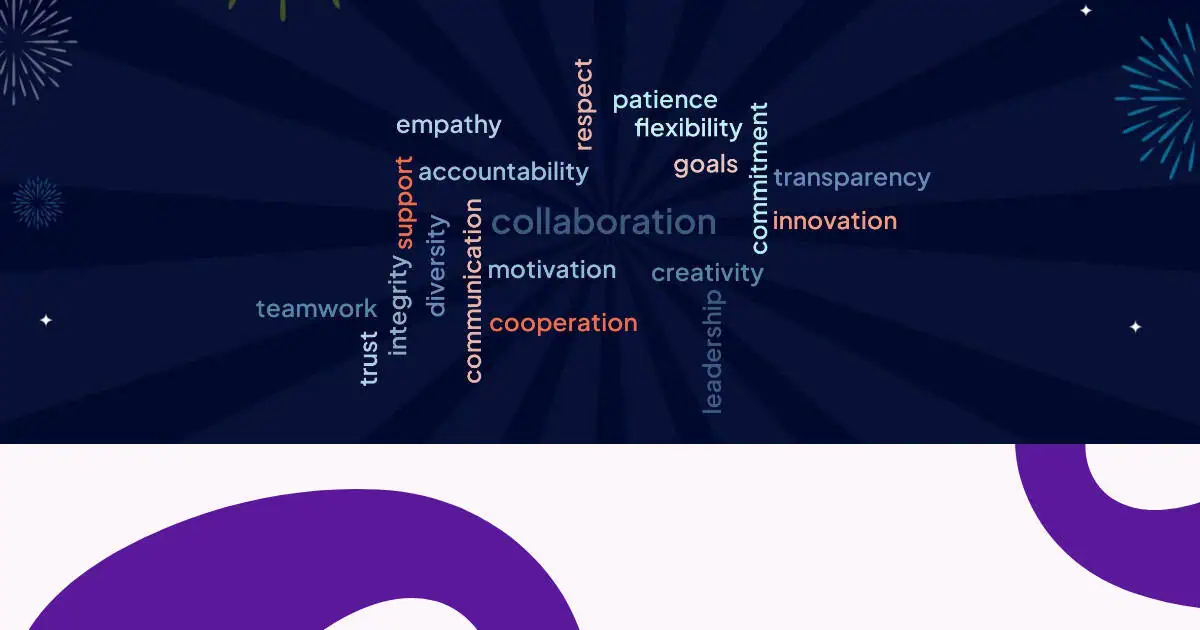Ordmoln är kraftfulla visualiseringsverktyg som omvandlar textdata till övertygande visuella representationer. Men vad händer när man kombinerar ordmoln med bilder?
Den här guiden kan hjälpa dig att skapa ett ordmoln med bilder, vilket inte bara kan säga så mycket mer, men det kan fråga också så mycket mer av din publik och kan do så mycket mer för att underhålla dem.
Hoppa direkt in!
Innehållsförteckning
Kan du lägga till bilder i Word Clouds?
Det korta svaret är: det beror på vad du menar med "ordmoln med bilder".
Även om det för närvarande inte finns ett verktyg som skapar ordmoln där enskilda ord ersätts av bilder (detta skulle vara tekniskt utmanande och skulle sannolikt inte följa standardreglerna för ordmolnsfrekvens), finns det tre mycket effektiva sätt att kombinera bilder med ordmoln:
- Bilduppmaningsordmoln – Använd bilder för att stimulera publikens reaktioner som fyller ett levande ordmoln
- Ordkonst ordmoln – Skapa ordmoln som tar formen av en specifik bild
- Bakgrundsbild ordmoln – Lägg ordmoln ovanpå relevanta bakgrundsbilder
Varje metod tjänar olika syften och erbjuder unika fördelar för engagemang, visualisering och presentationsdesign. Låt oss dyka in i varje tillvägagångssätt i detalj.
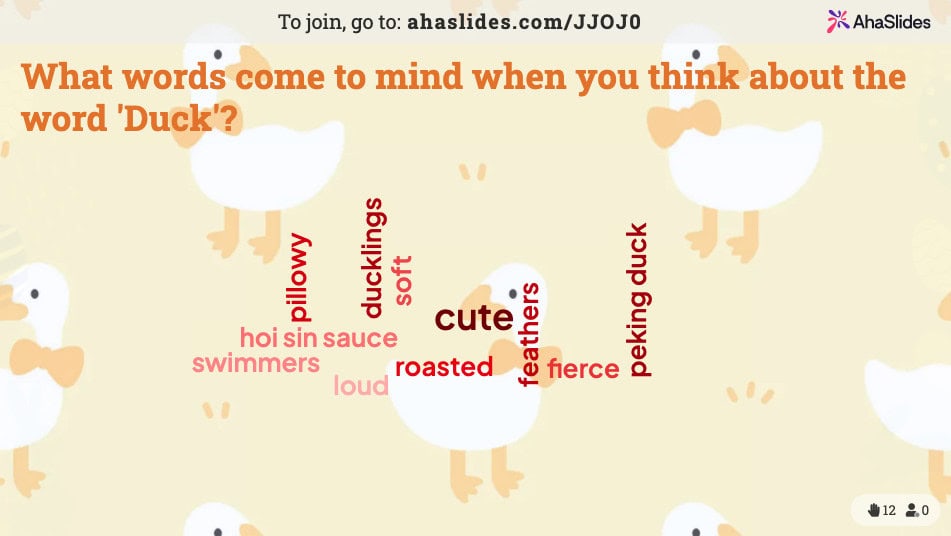
☝ Så här ser det ut när deltagare i ditt möte, webbseminarium, lektion etc. skriver in sina ord live i ditt moln. Registrera dig för AhaSlides att skapa gratis ordmoln som detta.
Metod 1: Ordmoln för bilduppmaningar
Bildbaserade ordmoln använder visuella stimuli för att uppmuntra deltagarna att skicka in ord eller fraser i realtid. Denna metod kombinerar kraften i visuellt tänkande med gemensam ordmolnsgenerering, vilket gör den idealisk för interaktiva sessioner, workshops och utbildningsaktiviteter.
Hur man skapar ordmoln med bildprompter
Att skapa ett ordmoln med bildprompter är enkelt med interaktiva presentationsverktyg som AhaSlides. Här är hur:
Steg 1: Välj din bild
- Välj en bild som passar ditt diskussionsämne eller lärandemål
- Överväg att använda GIF-bilder för animerade uppmaningar (många plattformar stöder dessa)
- Se till att bilden är tydlig och relevant för din målgrupp
Steg 2: Formulera din fråga
Rama in din snabb noggrant för att få fram den typ av svar du vill ha. Effektiva frågor inkluderar:
- "Vad tänker du på när du ser den här bilden?"
- "Hur känns det för dig att känna dig i den här bilden? Använd ett till tre ord."
- "Beskriv den här bilden med ett enda ord."
- "Vilka ord skulle du använda för att sammanfatta den här bilden?"
Steg 3: Konfigurera din ordmolnsbild
- Skapa en ny Word Cloud-bild i ditt presentationsverktyg
- Ladda upp din valda bild eller välj från plattformens bildbibliotek
Steg 4: Starta och samla in svar
- Ord visas i realtid, och mer frekventa svar visas större
- Deltagarna får åtkomst till bilden via sina enheter
- De tittar på bilden och skickar in sina svar

Metod 2: Ordkonst och bildformade ordmoln
Ordkonstformade ordmoln (även kända som bildformade ordmoln eller ordmoln med anpassade former) arrangerar text för att bilda en specifik form eller silhuett. Till skillnad från traditionella ordmoln som visas i cirkulära eller rektangulära layouter skapar dessa visuellt slående representationer där ord fyller konturerna av en bild.
Här är en enkel ordmolnbild av en Vespa som består av text som rör skotrar...

Den här typen av ordmoln ser verkligen bra ut, men de är inte så tydliga när det gäller att avgöra populariteten för orden i dem. I det här exemplet visas ordet "motorcykel" med väldigt olika teckenstorlekar, så det är omöjligt att veta hur många gånger det har skickats in.
På grund av detta är ordkonst-ordmoln i princip just det - konst. Om du vill skapa en cool, statisk bild som denna, finns det flera verktyg att välja mellan...
- Word Art - Det främsta verktyget för att skapa ordmoln med bilder. Det har det bästa urvalet av bilder att välja mellan (inklusive ett alternativ att lägga till dina egna), men det är definitivt inte det enklaste att använda. Det finns dussintals inställningar för att skapa ett moln men i stort sett ingen vägledning i hur man använder verktyget.
- wordclouds.com - Ett enklare att använda verktyg med en svindlande mängd former att välja mellan. Men, precis som Word Art, motverkar upprepande av ord i olika teckensnittsstorlekar hela poängen med ett ordmoln.
💡 Vill se de 7 bästa samarbete ord moln verktyg runt? Kolla in dem här!
Metod 3: Ordmoln för bakgrundsbilder
Ordmoln i bakgrundsbilder överlagrar textmoln ovanpå relevanta bakgrundsbilder. Denna metod förbättrar den visuella attraktionskraften samtidigt som den bibehåller tydligheten och funktionaliteten hos traditionella ordmoln. Bakgrundsbilden ger sammanhang och atmosfär utan att kompromissa med läsbarheten.
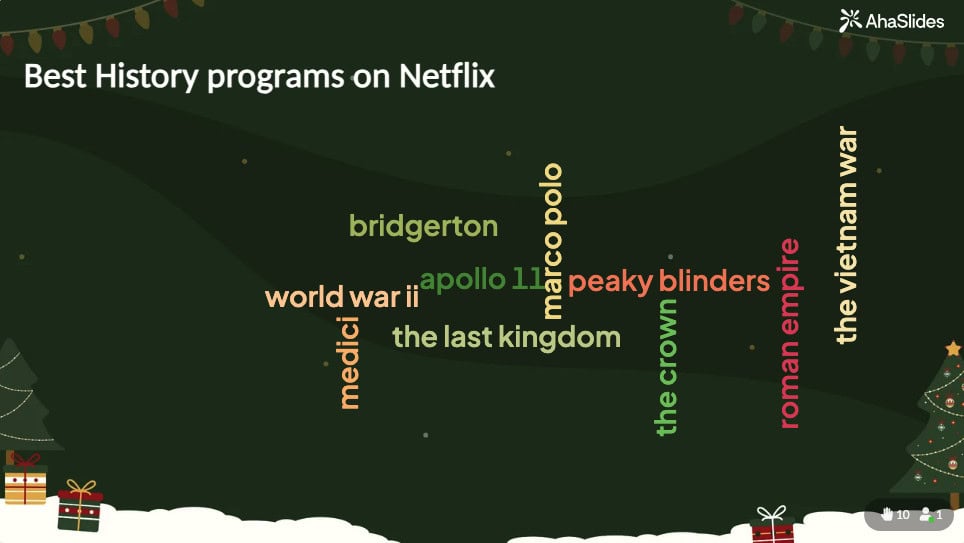
Med plattformar som AhaSlides kan du:
- Ladda upp anpassade bakgrundsbilder
- Välj bland bakgrundsbibliotek med tema
- Justera basfärgerna så att de matchar din bild
- Välj teckensnitt som förbättrar läsbarheten
- Finjustera transparens och kontrast
Vanliga frågor
Kan du göra ett ordmoln i en specifik form?
Ja, det är möjligt att skapa ett ordmoln i en specifik form. Medan vissa ordmolngeneratorer erbjuder standardformer som rektanglar eller cirklar, låter andra dig använda anpassade former som du väljer.
Kan jag skapa ett ordmoln i PowerPoint?
Även om PowerPoint inte har inbyggd funktion för ordmoln kan du:
+ Använd AhaSlides PowerPoint-tillägg för att lägga till interaktiva ordmoln med bilder
+ Skapa ordmoln externt och importera dem som bilder
+ Använd ordmolnsgeneratorer online och bädda in resultaten